iOS 14 a ipadOS 14 so sebou prinášajú množstvo nových funkcií a vylepšení. Jedna konkrétna aplikácia, ktorá bola vylepšená, je Apple Music. Táto služba streamovania hudby je teraz lepšia ako kedykoľvek predtým na iOS 14 a iPadOS 14 a vďaka všetkým novým inklúziám je príťažlivejšia ako predtým.
S novou aktualizáciou operačného systému teraz získavame lepšie používateľské rozhranie, vylepšenú funkciu vyhľadávania, lepšie odporúčania skladieb a oveľa viac. Ale jedna špecifická funkcia, ktorá je tu nová, je funkcia automatického prehrávania. Používatelia Apple Music si teraz môžu vychutnať nepretržité nepretržité prehrávanie hudby na svojom zariadení Apple. V tejto príručke vám povieme, že môžete túto funkciu povoliť. A tiež vám povieme, ako ho môžete zakázať, ak sa vám z nejakého dôvodu nepáči.
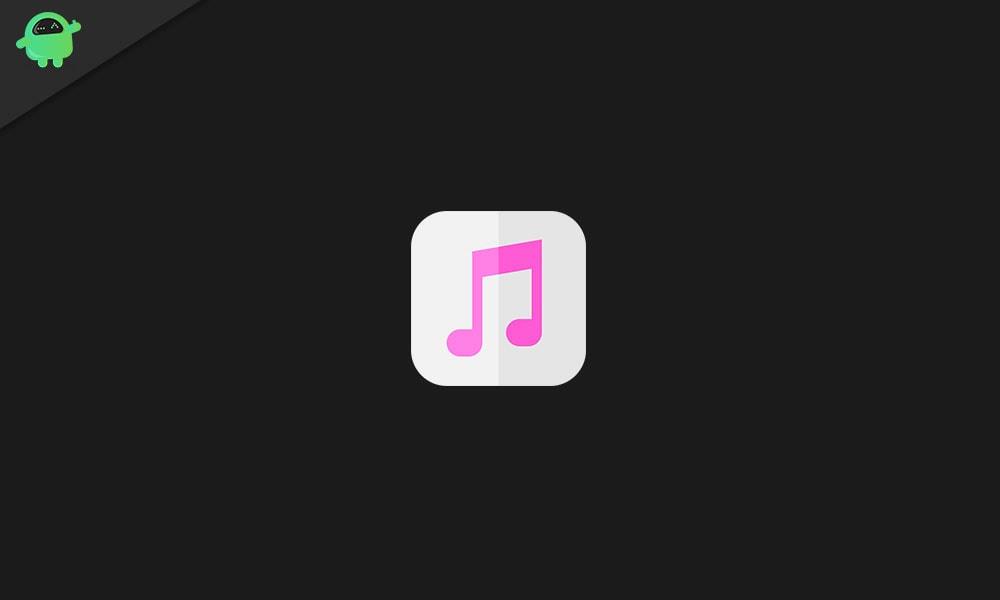
Ako zakázať alebo povoliť automatické prehrávanie v Apple Music?
Keď je automatické prehrávanie zapnuté, Apple Music bude pokračovať v prehrávaní aj po dosiahnutí konca albumu alebo zoznamu skladieb. Hneď po dokončení poslednej skladby v zozname Apple Music automaticky vyberie skladbu z rovnakého žánru, ktorý ste počúvali, a bude sa ďalej prehrávať. To je dobré, ak ste niekto, kto rád objavuje nové piesne tu a tam. Ale niektorým sa to naozaj nepáči.
Funkcia automatického prehrávania je v systéme iOS 14 a iPadOS 14 štandardne zapnutá. Ak teda hľadáte spôsob, ako ju vypnúť, postupujte podľa pokynov nižšie. Je to veľmi priamočiare a ľahké.
- V aplikácii Apple Music otvorte obrazovku Prehráva sa. Tu sa zobrazuje aktuálna skladba, ktorú prehrávate.
- Teraz v pravom dolnom rohu uvidíte ikonu Ďalej. Klepnite naň.
- Potom v ponuke Up Next uvidíte malú ikonu nekonečnej slučky v pravom hornom rohu hneď vedľa „Playing Next“. Klepnite naň a deaktivuje sa funkcia automatického prehrávania na vašej Apple Music.
Toto je jednorazové nastavenie. To znamená, že ak prehráte ďalší album alebo zoznam skladieb, nemusíte tieto kroky opakovať.Teraz je úplne vypnutý a nemusíte robiť nič iné, aby ste to tak udržali.
Reklamy
Ak však z nejakého dôvodu máte pocit, že je táto funkcia pre vás užitočná a chcete ju znova zapnúť, môžete to urobiť tiež. Postupujte podľa krokov uvedených nižšie a nebudete mať problémy s opätovným zapnutím.
- V aplikácii Apple Music znova otvorte obrazovku Prehráva sa.
- Teraz v pravom dolnom rohu uvidíte ikonu Ďalej. Klepnite naň.
- Potom v ponuke Up Next uvidíte malú ikonu nekonečnej slučky v pravom hornom rohu hneď vedľa „Playing Next“. Klepnite naň a znova sa aktivuje funkcia automatického prehrávania na vašej Apple Music.
Postup povolenia a zakázania funkcie automatického prehrávania v Apple Music je teraz rovnaký pre používateľov iPhone aj iPad. Takže kroky uvedené vyššie budú fungovať pre obe tieto zariadenia.
Toto je funkcia, ktorú uvidíme v iOS 14 a iPadOS 14, keď budú oficiálne spustené na jeseň tohto roku. Zatiaľ je to dostupné len pre používateľov beta verzie.
Apple veľa premýšľal o audio aspekte zákazníkov Apple v systémoch iOS a iPadOS 14. Existuje niekoľko šikovných malých vylepšení a tiež niekoľko veľkých. Jedna šikovná funkcia, ktorú mnohí používatelia oceňujú, je funkcia rýchleho vyhľadávania. Teraz všetko, čo musíte urobiť, je získať niektorú z kategórií v knižnici, teda Albumy, Interpreti, Zoznamy skladieb atď., a potiahnuť prstom nadol. Zobrazí sa vám vyhľadávací panel, aby ste mohli vyhľadať akúkoľvek konkrétnu skladbu, ktorú chcete.
Reklamy
A čo sa týka výraznejších vylepšení, teraz tu máme funkciu s názvom Headphone Accommodations. Zapnutie tejto funkcie umožní používateľovi vyladiť zvuk podľa jeho predstáv. Predpokladajme, že chcete lepšie vokály alebo chcete jasnejší zvuk alebo možno celkovo vyváženejší tón, táto funkcia to môže urobiť za vás. Teraz to však nie je exkluzívne iba pre aplikáciu Apple Music a môže ju využiť akákoľvek forma médií prehrávaných v telefóne.Najlepšie funguje s audio príslušenstvom Apple, ako sú slúchadlá Apple a Beats, AirPods, AirPods 2 a AirPods Pro.
Takže teraz sa dozviete, ako jednoducho a rýchlo povoliť a zakázať funkciu automatického prehrávania Apple Music v telefónoch iPhone aj iPad. Ak máte akékoľvek otázky alebo otázky týkajúce sa tejto príručky pre Apple Music, napíšte komentár nižšie a my sa vám ozveme. Nezabudnite si pozrieť aj naše ďalšie články o tipoch a trikoch pre iPhone, tipoch a trikoch pre Android, tipoch a trikoch pre PC a oveľa viac, kde nájdete ďalšie užitočné informácie.








